Sensu en andere handelingen configureren om clients te registreren
Downloadopties
Inclusief taalgebruik
De documentatie van dit product is waar mogelijk geschreven met inclusief taalgebruik. Inclusief taalgebruik wordt in deze documentatie gedefinieerd als taal die geen discriminatie op basis van leeftijd, handicap, gender, etniciteit, seksuele oriëntatie, sociaaleconomische status of combinaties hiervan weerspiegelt. In deze documentatie kunnen uitzonderingen voorkomen vanwege bewoordingen die in de gebruikersinterfaces van de productsoftware zijn gecodeerd, die op het taalgebruik in de RFP-documentatie zijn gebaseerd of die worden gebruikt in een product van een externe partij waarnaar wordt verwezen. Lees meer over hoe Cisco gebruikmaakt van inclusief taalgebruik.
Over deze vertaling
Cisco heeft dit document vertaald via een combinatie van machine- en menselijke technologie om onze gebruikers wereldwijd ondersteuningscontent te bieden in hun eigen taal. Houd er rekening mee dat zelfs de beste machinevertaling niet net zo nauwkeurig is als die van een professionele vertaler. Cisco Systems, Inc. is niet aansprakelijk voor de nauwkeurigheid van deze vertalingen en raadt aan altijd het oorspronkelijke Engelstalige document (link) te raadplegen.
Inhoud
Inleiding
In dit document wordt beschreven hoe u een Sensu-server en andere acties op CloudCenter kunt configureren om Virtual Machines (VMs) voor werkenden op de server toe te voegen of te verwijderen.
Voorwaarden
Vereisten
Cisco raadt kennis van de volgende onderwerpen aan:
- CloudCenter-acties
- Sensu
Gebruikte componenten
Dit document is niet beperkt tot specifieke software- en hardware-versies.
De informatie in dit document is gebaseerd op de apparaten in een specifieke laboratoriumomgeving. Alle apparaten die in dit document worden beschreven, hadden een opgeschoonde (standaard)configuratie. Als uw netwerk live is, moet u de potentiële impact van elke opdracht begrijpen.
Achtergrondinformatie
Sensu is een programma dat is ontworpen om verschillende aspecten van een machine te bewaken. Het kan worden opgenomen in CloudCenter om een betere monitoringmogelijkheid te bieden aan elk uitgeruste VM's. Deze analyse is ontworpen om een voorbeeld te zijn dat toont hoe u Sensu met CloudCenter met het gebruik van acties kunt integreren.
Configureren
Dit is ontworpen voor gebruik op een CentOS 7 VM die rechtstreeks toegang heeft tot internet. Als u op een proxy moet aansluiten, voert u die configuratie uit voordat u doorgaat.
Open deze poorten voor inkomende en uitgaande: 3000, 3030, 4567, 5671, 5672, 6379.
Zorg ervoor dat de Sensu-server een statisch IP-adres heeft.
Opmerking: Alles dat zich in de Codetekens bevindt is ontworpen om te worden gekopieerd en geplakt in de terminal.
Bewaarinstelling verwijderen
sudo yum -y install epel-release
Installeer Erlang
sudo yum -y install erlang
Installeer Redis, RabbitMQ en configureren RabbitMQ
sudo rpm --import http://www.rabbitmq.com/rabbitmq-signing-key-public.asc sudo rpm -Uvh http://www.rabbitmq.com/releases/rabbitmq-server/v3.4.1/rabbitmq-server-3.4.1-1.noarch.rpm sudo rabbitmq-plugins enable rabbitmq_management sudo yum -y install redis sudo chkconfig redis on sudo service redis start sudo chkconfig rabbitmq-server on sudo /etc/init.d/rabbitmq-server start sudo rabbitmqctl add_vhost /sensu sudo rabbitmqctl add_user sensu secret sudo rabbitmqctl set_permissions -p /sensu sensu ".*" ".*" ".*"
Sensu repository registreren
echo '[sensu] name=sensu-main baseurl=http://repositories.sensuapp.org/yum/el/7/x86_64/ gpgcheck=0 enabled=1' |sudo tee /etc/yum.repos.d/sensu.repo
Sensor installeren en configureren
sudo yum -y install sensu
sudo rm -f /etc/sensu/config.json.example
echo '{ "api": { "host": "localhost", "bind": "0.0.0.0", "port": 4567 } }' |sudo tee /etc/sensu/conf.d/api.json
echo '{ "client": { "name": "sensu-server", "address": "127.0.0.1", "environment": "sensu", "subscriptions": [ "linux"], "keepalive": { "handler": "mailer", "thresholds": { "warning": 250, "critical": 300 } }, "socket": { "bind": "127.0.0.1", "port": 3030 } } }' |sudo tee /etc/sensu/conf.d/client.json
echo '{ "rabbitmq": { "host": "127.0.0.1", "port": 5672, "vhost": "/sensu", "user": "sensu", "password": "secret" } }' |sudo tee /etc/sensu/conf.d/rabbitmq.json
echo '{ "redis": { "host": "127.0.0.1", "port": 6379 } }' |sudo tee /etc/sensu/conf.d/redis.json
echo '{ "transport": { "name": "rabbitmq", "reconnect_on_error": true } }' |sudo tee /etc/sensu/conf.d/transport.json
Sensu-services inschakelen
sudo chkconfig sensu-server on sudo chkconfig sensu-client on sudo chkconfig sensu-api on sudo service sensu-server start sudo service sensu-client start sudo service sensu-api start
Uchiwa installeren en configureren
sudo yum -y install uchiwa
echo '{
"sensu": [
{
"name": "sensu",
"host": "localhost",
"port": 4567,
"timeout": 10
}
],
"uchiwa": {
"host": "0.0.0.0",
"port": 3000,
"refresh": 10
}
}' |sudo tee /etc/sensu/uchiwa.json
sudo chown uchiwa:uchiwa /etc/sensu/uchiwa.json
sudo chmod 664 /etc/sensu/uchiwa.json
sudo chkconfig uchiwa on
sudo service uchiwa start
Controleer of de server actief is
Navigeren naar IPAdjurk: 3000/#/gebeurtenissen
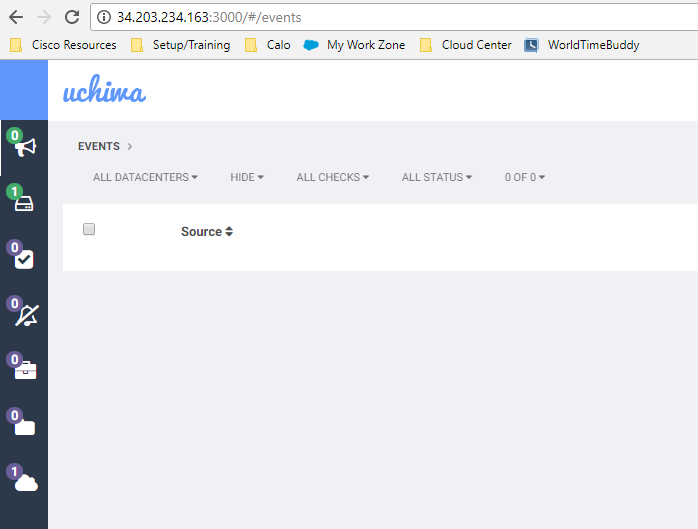
Op dit moment moet je één client hebben die Sensu-server heet.
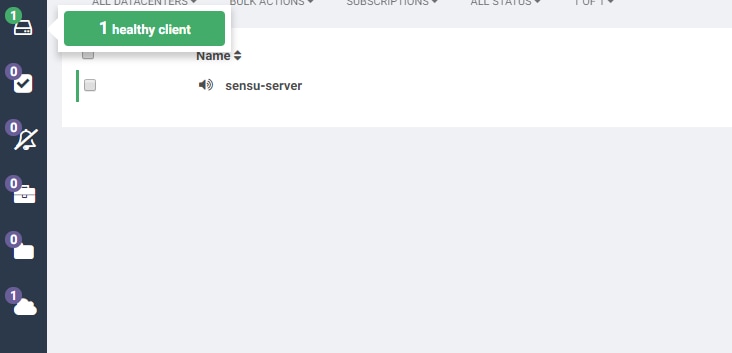
Controles configureren
echo '{
"checks": {
"check-cpu-linux": {
"handlers": ["mailer"],
"command": "/opt/sensu/embedded/bin/check-cpu.rb -w 80 -c 90 ",
"interval": 60,
"occurrences": 5,
"subscribers": [ "linux" ]
}
}
}' |sudo tee /etc/sensu/conf.d/check_cpu_linux.json
echo '{
"checks": {
"check-disk-usage-linux": {
"handlers": ["mailer"],
"type": "metric",
"command": "/opt/sensu/embedded/bin/check-disk-usage.rb",
"interval": 60,
"occurrences": 5,
"subscribers": [ "linux" ]
}
}
}' |sudo tee /etc/sensu/conf.d/check_disk_usage_linux.json
echo '{
"checks": {
"check_memory_linux": {
"handlers": ["mailer"],
"command": "/opt/sensu/embedded/bin/check-memory-percent.rb -w 80 -c 90 ",
"interval": 60,
"occurrences": 5,
"refresh": 1800,
"subscribers": [ "linux" ]
}
}
}' |sudo tee /etc/sensu/conf.d/check_memory_linux.json
sudo sensu-install -p cpu-checks
sudo sensu-install -p disk-checks
sudo sensu-install -p memory-checks
Start sensor
sudo service sensu-client restart && sudo service sensu-server restart && sudo service sensu-api restart
Na een minuut moet je drie cheques in de rij zetten.
Als u op de Sensu-server client klikt, ziet u gedetailleerde informatie uit de drie controles voor dat apparaat.
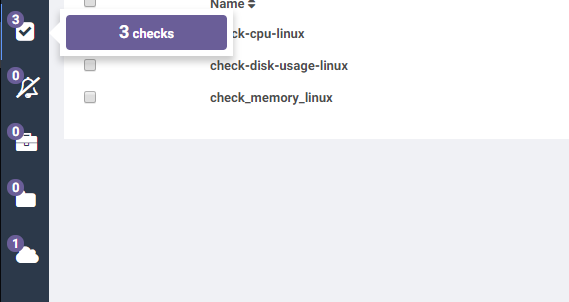
Actiehandleidingen bijwerken
- Download Sensu.zip.
- Unzip-bestand.
- Bewerken sensuinstall.sh.
- Verander de lijnhost in "SensuServerIP" om het IP-adres van de Sensu Server te hebben.
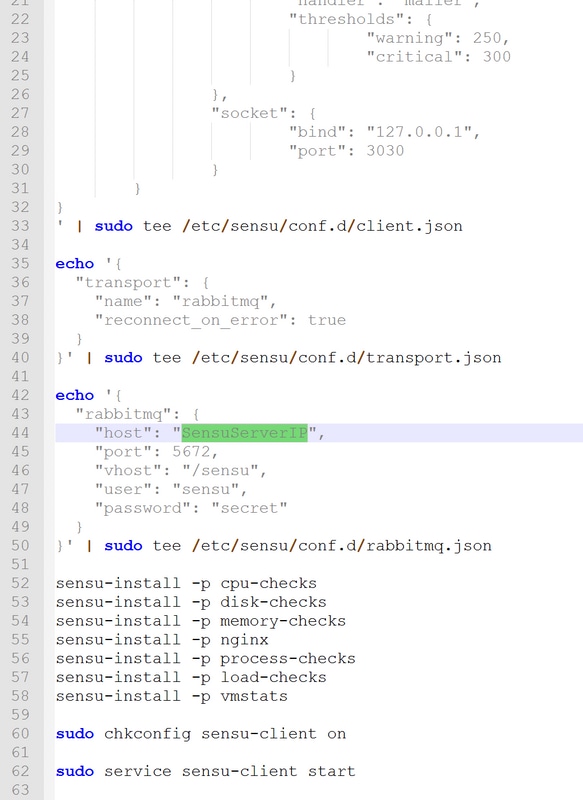
5. Bewerk seuninstall.sh.
6. Verander de lijn curl -s-i-X VERWIJDERING http://SensuServerIP:4567/clients/$cliqrNodeHostname om het IP adres van de Sensu Server te hebben.
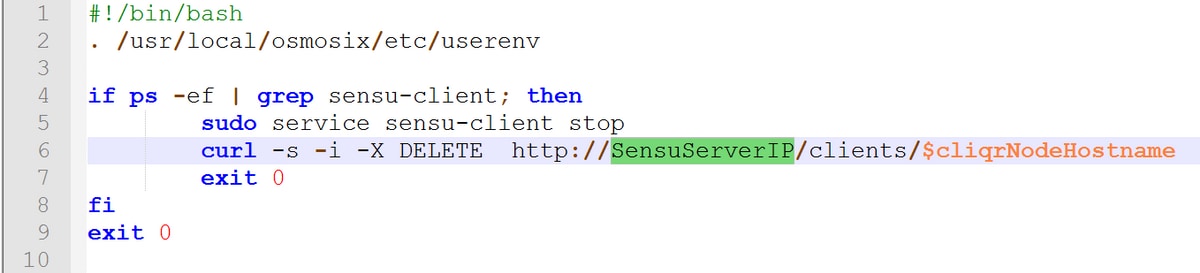
7. Zip de aangepaste bestanden terug naar Sensu.zip.
8. Upload naar een opslaglocatie die door CloudCenter Manager (CCM) is geconfigureerd.
Sensusacties maken
Blader naar Action Library en selecteer Nieuwe actie.
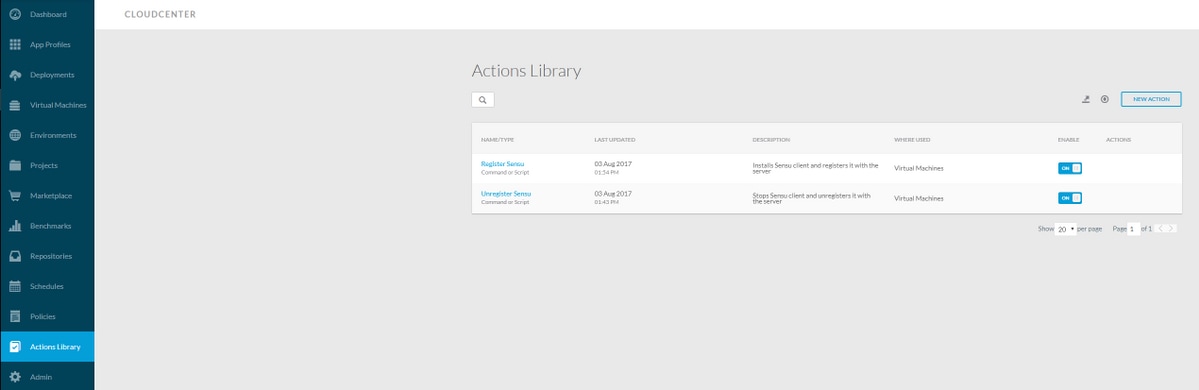
Type: Opdracht of scripts
Actienaam: Sensu registreren
Beschrijving: Hiermee installeert u de Sensu-client en registreert u de client bij de server
Handeling uitvoeren: Op virtuele machine OS
Objectverdeling
Resourcetype: Geïntegreerde Cloud Center VM’s
Toepassingsprofiel: Alle
Cloudgebied: Alle
Cloudaccount: Alle
Service all
Resourcetype: geïmporteerde VM’s (met geïnstalleerde agent)
Cloudgebied: Alle
Cloudaccount: Alle
Bestandstypen: Alle
Definitie actie:
Uitvoeren uit bundel: Ja
Plaats: Het antwoord dat u naar hebt geüpload, en het pad naar het Sensu.zip-bestand
Script uit bundel: sensuinstall.sh
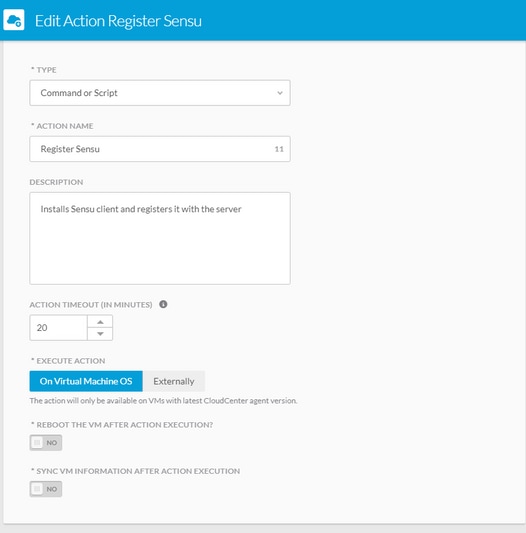
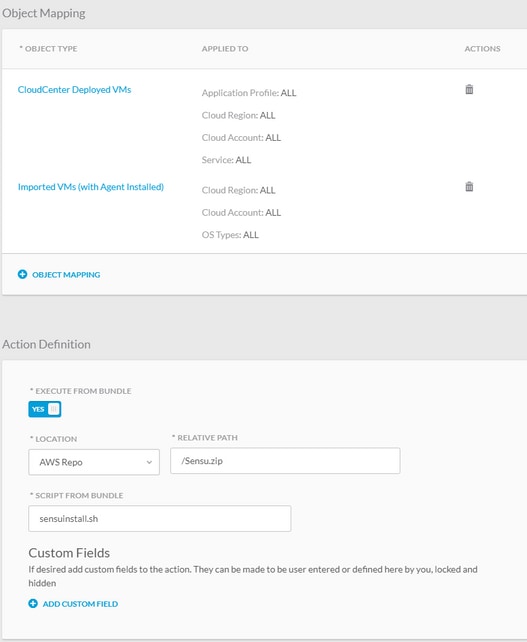
Handeling opslaan en een andere nieuwe actie maken
Type: Opdracht of scripts
Actienaam: Sensu niet registreren
Beschrijving: Hiermee wordt een Sensu-client gestopt en wordt de client bij de server niet geregistreerd
Handeling uitvoeren: Op virtuele machine OS
Objectverdeling
Resourcetype: Geïntegreerde Cloud Center VM’s
Toepassingsprofiel: Alle
Cloudgebied: Alle
Cloudaccount: Alle
Service all
Resourcetype: geïmporteerde VM’s (met geïnstalleerde agent)
Cloudgebied: Alle
Cloudaccount: Alle
Bestandstypen: Alle
Definitie actie:
Uitvoeren uit bundel: Ja
Plaats: Het antwoord dat u naar hebt geüpload, en het pad naar het Sensu.zip-bestand
Script uit bundel: sensuuninstall.sh
Actie opslaan
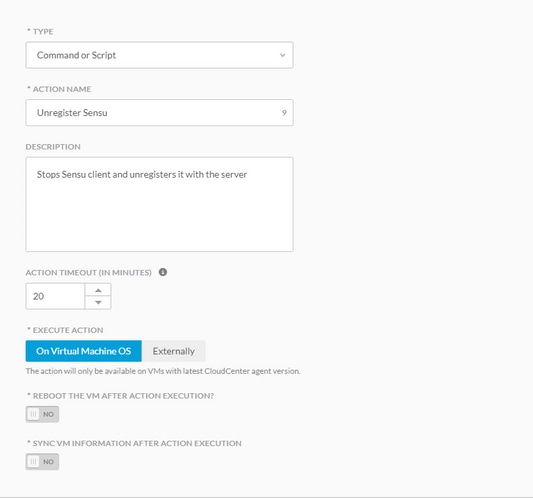
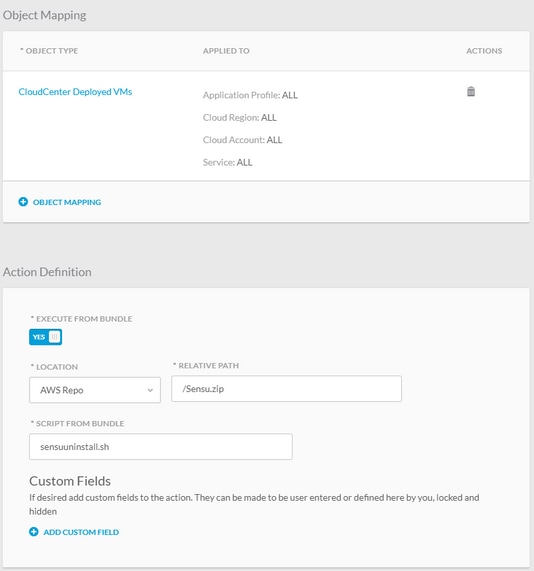
U kunt deze acties nu op elke uitgeruste VM gebruiken om ze te registreren op uw Sensu-server en ze niet te registreren. Merk op dat unregister de Sensu client niet verwijdert, maar de service gewoon stopt en uit de database van de server (DB) verwijdert.
Gerelateerde informatie
Bijgedragen door Cisco-engineers
- Jesse LafuentiCisco TAC-ingenieur
Contact Cisco
- Een ondersteuningscase openen

- (Vereist een Cisco-servicecontract)
 Feedback
Feedback